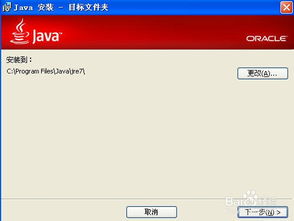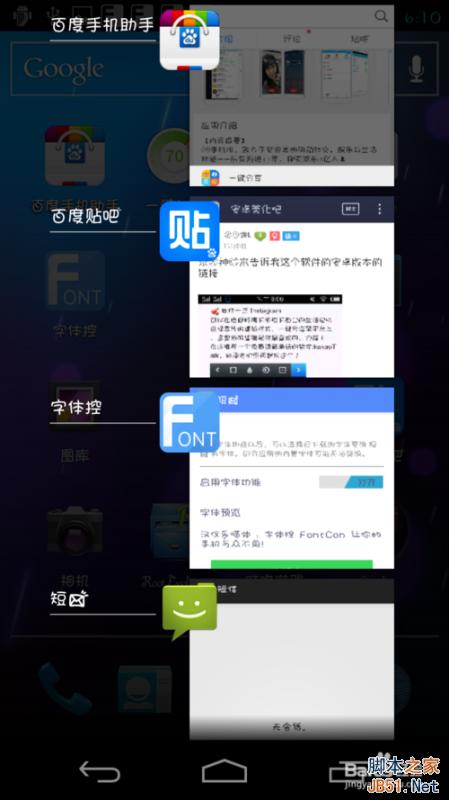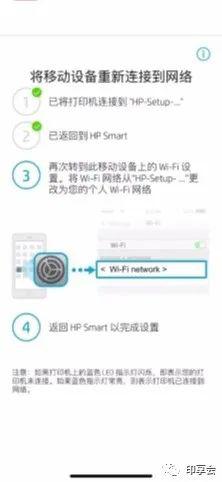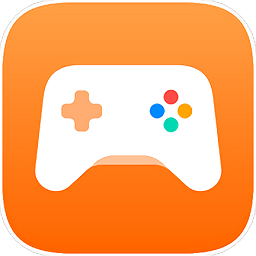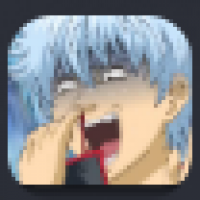安卓系统能用移动硬盘吗,拓展存储空间的便捷之道
时间:2025-07-04 来源:网络 人气:
你有没有想过,你的安卓手机或者平板,是不是也能像电脑一样,直接插上移动硬盘来存储文件呢?这听起来是不是有点神奇?别急,今天就来给你揭秘这个话题,让你知道安卓系统能不能用移动硬盘,以及如何操作。
安卓系统能用移动硬盘吗?答案是肯定的!

首先,我们要明白,安卓系统是基于Linux内核的,而移动硬盘通常采用USB接口与设备连接。所以,从理论上讲,安卓系统是可以识别并使用移动硬盘的。不过,具体操作起来,可能会有一些小插曲。
如何使用安卓系统识别移动硬盘?
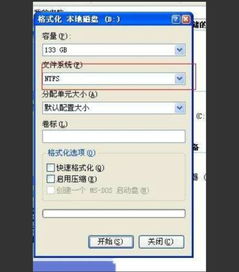
1. 检查移动硬盘的兼容性:
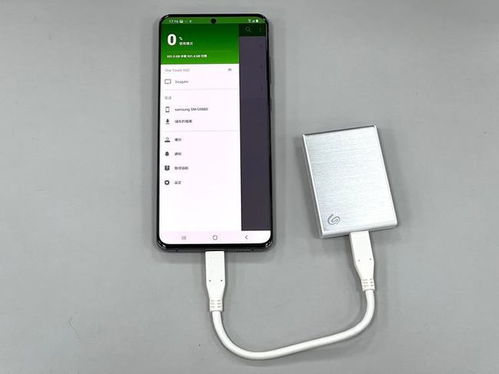
- 确保你的移动硬盘支持USB 2.0或更高版本,因为大多数安卓设备都支持这些接口。
- 查看移动硬盘的容量,确保它不超过安卓设备支持的容量上限。
2. 连接移动硬盘:
- 将移动硬盘通过USB线连接到安卓设备上。
- 等待设备识别移动硬盘,这个过程可能需要几秒钟。
3. 查看文件管理器:
- 打开安卓设备的文件管理器(如Google文件管理器、小米文件管理等)。
- 在文件管理器中,你应该能看到移动硬盘的图标,点击它,就可以看到硬盘中的文件了。
4. 操作文件:
- 你可以像操作本地存储一样,对移动硬盘中的文件进行复制、粘贴、删除等操作。
使用移动硬盘时可能遇到的问题及解决方法
1. 无法识别移动硬盘:
- 检查USB线是否完好,尝试更换USB线。
- 确保移动硬盘的USB接口没有损坏。
- 重启安卓设备,尝试重新识别移动硬盘。
2. 文件传输速度慢:
- 检查USB线的质量,使用更高质量的USB线。
- 尝试将移动硬盘连接到电脑,检查其读写速度,确认硬盘本身没有问题。
- 如果是旧款安卓设备,可能不支持高速USB传输,可以考虑升级设备。
3. 无法访问移动硬盘中的文件:
- 确保你有足够的权限访问移动硬盘中的文件。
- 检查文件是否被加密或损坏,尝试使用其他软件打开文件。
使用移动硬盘的注意事项
1. 安全拔出:
- 在断开移动硬盘之前,确保所有文件传输完成,避免数据丢失。
- 在文件管理器中找到移动硬盘,点击“安全移除”或类似选项,然后断开连接。
2. 防病毒:
- 在使用移动硬盘之前,确保你的安卓设备已经安装了杀毒软件。
- 定期检查移动硬盘中的文件,防止病毒感染。
3. 备份重要数据:
- 在将文件存储到移动硬盘之前,确保你已经备份了重要数据。
- 定期检查移动硬盘中的文件,防止数据丢失。
安卓系统完全可以用移动硬盘,而且操作起来也相当简单。不过,在使用过程中,要注意一些细节,确保数据安全和设备稳定运行。希望这篇文章能帮助你更好地使用安卓设备,享受移动硬盘带来的便利。
相关推荐
教程资讯
教程资讯排行